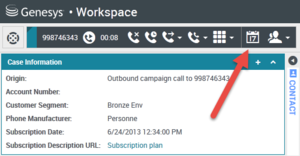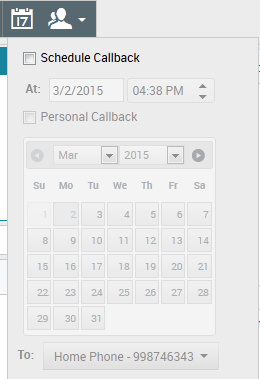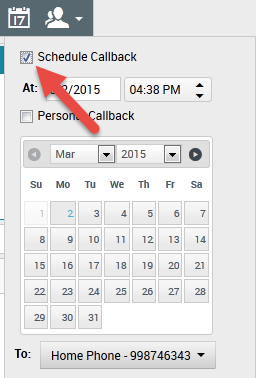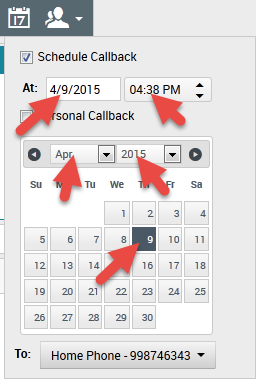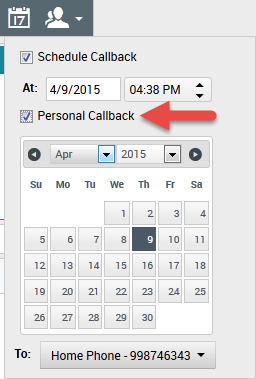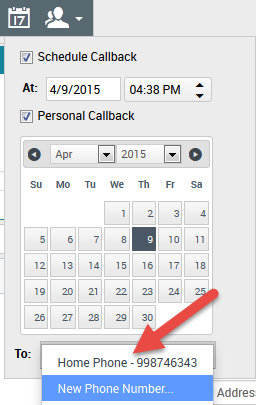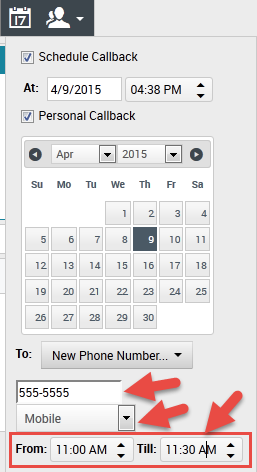Actions d’appel pour les appels sortants
Les actions d’appel sont des commandes standard relatives aux interactions sortantes.
Commandes d’appels pour les campagnes d’appels sortants
Workspace Web Edition vous permet d’effectuer les actions suivantes sur un appel :
- Mettre fin à l’appel : cliquez sur Mettre fin à l’appel (
 ) pour raccrocher.
) pour raccrocher. - Mettre l’appel en attente : cliquez sur Mettre l’appel en attente (
 ) pour suspendre l’appel en cours. Lorsqu’un appel est en attente, vous ne pouvez pas entendre le contact et celui-ci ne peut pas vous entendre non plus.
) pour suspendre l’appel en cours. Lorsqu’un appel est en attente, vous ne pouvez pas entendre le contact et celui-ci ne peut pas vous entendre non plus. - Reprendre l’appel : cliquez sur Reprendre l’appel (
 ) pour reprendre l’appel en attente. Vous pouvez alors entendre le contact, et inversement.
) pour reprendre l’appel en attente. Vous pouvez alors entendre le contact, et inversement. - Appel instantané – Transfert : cliquez sur Appel instantané – Transfert (
 ) pour rediriger l’interaction sortante en cours vers un contact ou une cible interne que vous sélectionnez à l’aide de Team Communicator.
) pour rediriger l’interaction sortante en cours vers un contact ou une cible interne que vous sélectionnez à l’aide de Team Communicator. - Appel instantané – Conférence : cliquez sur Appel instantané – Conférence (
 ) pour établir instantanément une conférence vocale avec l’interaction sortante en cours et un contact ou une cible interne que vous sélectionnez à l’aide de Team Communicator.
) pour établir instantanément une conférence vocale avec l’interaction sortante en cours et un contact ou une cible interne que vous sélectionnez à l’aide de Team Communicator. - Envoyer des signaux DTMF : vous pouvez associer des données numériques à un appel en entrant des chiffres DTMF (multifréquence à double tonalité) dans l’historique du dossier d’appel. Cliquez sur l’icône du clavier (
 ) pour ouvrir le clavier DTMF. Tapez les chiffres souhaités dans le champ prévu à cet effet ou cliquez directement sur les chiffres du clavier.
) pour ouvrir le clavier DTMF. Tapez les chiffres souhaités dans le champ prévu à cet effet ou cliquez directement sur les chiffres du clavier. - Planifier un rappel : cliquez sur Planifier un rappel (
 ) pour reprogrammer un appel (par exemple, si le contact est trop occupé pour répondre) à une date/heure ultérieure.
) pour reprogrammer un appel (par exemple, si le contact est trop occupé pour répondre) à une date/heure ultérieure. - Lancer une consultation : vous pouvez lancer une (
 ) consultation avec une cible interne ou un contact. La cible est libre de refuser votre demande. Elle peut mettre fin à la consultation. Vous pouvez mettre fin à la consultation, la transférer vers la cible de consultation ou établir une conférence avec cette dernière.
) consultation avec une cible interne ou un contact. La cible est libre de refuser votre demande. Elle peut mettre fin à la consultation. Vous pouvez mettre fin à la consultation, la transférer vers la cible de consultation ou établir une conférence avec cette dernière. - Marquer comme terminé : vous pouvez mettre fin à un appel, fermer la fenêtre d’interaction vocale et prévisualiser le contact suivant sur la liste des appels de campagne en cliquant sur Marquer comme terminé (
 ). Selon la configuration définie, vous devrez peut-être indiquer un code de disposition pour pouvoir cliquer sur Marquer comme terminé.
). Selon la configuration définie, vous devrez peut-être indiquer un code de disposition pour pouvoir cliquer sur Marquer comme terminé.
(Appels sortants en mode Prévisualisation uniquement) Cliquez sur Terminé et arrêter (![]() ) pour désactiver l’ouverture automatique de l’aperçu pour l’appel suivant. Pour demander une nouvelle fiche de prévisualisation après avoir cliqué sur Terminé et arrêter, sélectionnez l’onglet Mes campagnes, cliquez sur le nom de la campagne à utiliser et cliquez sur Obtenir la fiche.
) pour désactiver l’ouverture automatique de l’aperçu pour l’appel suivant. Pour demander une nouvelle fiche de prévisualisation après avoir cliqué sur Terminé et arrêter, sélectionnez l’onglet Mes campagnes, cliquez sur le nom de la campagne à utiliser et cliquez sur Obtenir la fiche.
- Menu Actions sur participants : dans la zone d’état de l’appel, cliquez sur la flèche vers le bas située près du nom du contact pour lancer un autre type d’interaction avec le contact (une interaction par courriel, par exemple) si des informations de média supplémentaires sont disponibles pour le contact dans la base de données des contacts.
Planification d’un rappel pour un appel de campagne
Durant une campagne, il est parfois possible que vous ne parveniez pas à joindre un contact lorsque le système l’appelle, ou qu’un contact demande à être rappelé à une date et à une heure précise. Vous pouvez activité la fonctionnalité Replanifier à tout moment lorsque vous traitez un appel de campagne sortant, même après que l’appel soit terminé, en utilisant le bouton Planifier un rappel (![]() ). La fenêtre de planification de rappel permet de sélectionner une date, une heure et même un numéro de téléphone différent pour le rappel. Vous pouvez également préciser si le rappel est un rappel personnel (que vous allez effectuer vous‑même) ou si tout agent disponible peut l’effectuer.
). La fenêtre de planification de rappel permet de sélectionner une date, une heure et même un numéro de téléphone différent pour le rappel. Vous pouvez également préciser si le rappel est un rappel personnel (que vous allez effectuer vous‑même) ou si tout agent disponible peut l’effectuer.
Durant les campagnes en mode prévisualisation, si votre administrateur vous en a donné la capacité, le bouton Planifier un rappel permet de reporter un appel en mode prévisualisation après avoir révisé l’enregistrement de campagne, avant que l’appel ne soit passé.
Vous pouvez effectuer certaines ou l’ensemble des opérations suivantes si votre compte a été configuré pour vous permettre de replanifier des campagnes d’appels sortants.
Replanification d’un appel
[+] Développer pour voir les détails
Annulation d’un rappel
Avant de fermer la fiche sortante ou l’aperçu de l’interaction, vous pouvez annuler un rappel. Cliquez d’abord sur le bouton Rappel planifié (![]() ) pour ouvrir la fenêtre de planification de rappel, puis décochez la case Planifier un rappel.
) pour ouvrir la fenêtre de planification de rappel, puis décochez la case Planifier un rappel.
Erreurs de replanification
Vous pourriez voir un message d’erreur apparaître dans l’interface Workspace lorsque vous essayez de marquer comme terminé une interaction sortante que vous avez replanifiée. Plusieurs raisons peuvent expliquer l’apparition de ce message. Par exemple, la date et l’heure spécifiées pour la replanification peuvent ne pas être valides — il est possible que vous ayez fixé la date et l’heure dans le passé. Vous devez d’abord corriger toute erreur ou annuler la replanification avant de pouvoir marquer l’interaction comme terminée.
Réception d’un rappel replanifié
Lorsqu’un rappel replanifié est dirigé vers votre poste de travail, un aperçu de l’interaction apparaît comme à l’ordinaire. La seule différence, c’est que les informations de contexte incluent une indication dans le champ Origine selon laquelle cet appel est un Rappel ou un Rappel personnel.
Workspace peut être configuré afin qu’un son ou une sonnerie différente se fasse entendre lorsque différentes choses se produisent pendant le rappel, comme lorsque l’appel vous est envoyé ou que vous mettez l’appel en attente, reprenez la communication ou terminez l’appel.
Si vous rejetez l’interaction, le rappel sortant est redirigé au système d’acheminement des données de votre centre d’appels, où il pourra être attribué à un autre agent.
Si vous acceptez l’interaction, la vue Interaction sortante apparaît sur votre espace de travail et vous pouvez traiter le rappel comme un appel ordinaire.